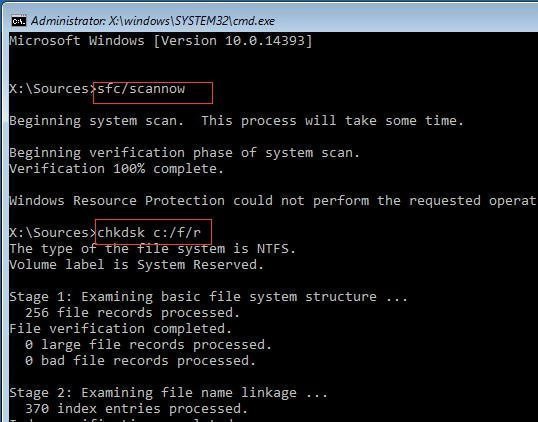Windows 7 se bloque sur l'écran de bienvenue (résoudre par 5 façons)
Comment réparer l'ordinateur Windows 7 bloqué au démarrage ? Vous pouvez rencontrer ce problème dans différentes situations, suivez cet article, je vais vous montrer 5 façons de résoudre ce problème.
Scénario : Windows 7 bloqué sur l'écran d'accueil
« Je démarre mon ordinateur, et se rendre à l'écran d'accueil de Windows après avoir entré mon mot de passe, la chose de chargement tourne à jamais. Cet écran bloqué se produit de temps en temps. Je dois arrêter manuellement et commencer à nouveau mon ordinateur plusieurs fois avant que je puisse réussir à se connecter. Quelqu'un peut-il me dire comment réparer ce problème ? »
Comment réparer que Windows 7 reste bloqué sur l'écran de bienvenue ?
Il y a quelques plaintes au sujet de Windows 7 bloqué sur l'écran de bienvenue. En fait, en plus de Windows 7, ce problème se produira dans d'autres systèmes d'exploitation. C'est un problème ennuyeux. Si vous attendez seulement, après plusieurs heures ou même plusieurs jours, il ne pourrait pas se connecter.
Vous pouvez rencontrer ce problème dans différentes situations : par exemple, Windows 7 reste bloqué sur l'écran de bienvenue lorsque vous êtes connecté au réseau, après la connexion, ou après la mise à jour. Ensuite, je vais vous montrer 5 façons de résoudre ce problème.
Solution 1. Se déconnecter d'Internet
Selon certains utilisateurs, Windows 7 se bloque sur l'écran de bienvenue lorsqu'il est connecté au réseau. Si votre ordinateur essaie de se connecter à la connexion sans fil et se bloquer, vous pouvez déconnecter l'Internet avant de procéder à l'ouverture de session.
Solution 2. Redémarrer le service Windows Update
Si vous rencontrez que Windows 7 reste bloqué sur l'écran d'accueil après la mise à jour, vous pouvez essayer de redémarrer le service Windows Update. Suivez les étapes ci-dessous :
Étape 1. Appuyez sur Win + R pour pour afficher la boîte d’Exécuter. Tapez cmd dans la boîte de dialogue Exécuter et appuyez sur Entrée.
Étape 2. Dans la fenêtre d'invite de commandes, tapez les commandes suivantes et appuyez sur Entrée après chacune :
-
net stop wuauserv
-
cd %systemroot%
-
ren SoftwareDistribution SD.old
-
net start wuauserv
Étape 3. Tapez exit et appuyez sur Entrée pour fermer l'invite de commandes. Redémarrez votre PC/ordinateur portable et vérifiez si l'écran bloqué sur l'accueil a disparu.
Note : Si le problème de Windows 7 bloqué sur l'écran de bienvenue, renommez quelques dossiers et redémarrez votre ordinateur.
Solution 3. Exécutez les vérifications du système
Dans certains cas, les fichiers système corrompus sur votre ordinateur provoquera ce problème - Windows 10/8/7 reste bloqué sur l'écran d'accueil. Par conséquent, pour résoudre ce problème, vous pouvez utiliser CHKDSK pour vérifier et réparer les fichiers corrompus.
Étape 1. Ouvrez l'invite de commande comme vous le faites dans la solution 2.
Étape 2. Tapez les commandes suivantes et appuyez sur Entrée après chacun d'eux :
-
sfc /scannow
-
chkdsk c: /f /r
-
bootrec /fixmbr
-
bootrec /fixboot
-
bootrec /scans
-
bootrec /rebuildbcd
Étape 3. Tapez exit et appuyez sur Entrée pour fermer l'invite de commandes et redémarrez votre ordinateur.
Solution 4. Effectuer la réparation de démarrage
L'outil de réparation de démarrage peut réparer Windows en remplaçant les fichiers importants du système d'exploitation qui pourraient être endommagés ou manquants.
Entrez dans les options de récupération du système et sélectionnez « Réparation de démarrage ». Ensuite, suivez les instructions à l'écran pour terminer la réparation.
Solution 5. Dépannage du démarrage propre
Ce problème peut également être causé par l'une des applications non-Microsoft ou un pilote. Si vous pouvez démarrer avec succès en mode sans échec, vous pouvez effectuer un démarrage propre pour trouver la cause racine.
Étape 1. Cliquez sur Démarrer, tapez msconfig dans la zone de recherche, puis appuyez sur Entrée. Si vous êtes invité à entrer un mot de passe d'administrateur ou une confirmation, tapez le mot de passe ou cliquez sur Continuer.
Étape 2. À l'onglet général, cliquez sur Démarrage sélectif.
Étape 3. Sous démarrage sélectif, désactivez la case - Charger les éléments de démarrage.
Étape 4. Cliquez sur l'onglet Services, activez la case à cocher Masquer tous les services Microsoft, puis cliquez sur Désactiver tout. Puis cliquez sur OK.
Étape 5. Cliquez sur Redémarrer lorsque vous y êtes invité.
Une fois l'ordinateur démarré, vérifiez si le problème est résolu.
Conseil : Si votre ordinateur sous Windows 7 se bloque même en mode sans échec, vous devez vous tourner vers un média d'installation pour démarrer et dépanner votre ordinateur.
Comment éviter que Windows 7 bloqué sur l'écran de bienvenue se passe à nouveau ?
Après la réparation du problème de Windows 7 bloqué sur l'écran de bienvenue, vous devez prendre une considération sérieuse pour empêcher cette question ou un problème similaire se passe à nouveau. En fait, le meilleur et le moyen le plus simple est de créer une sauvegarde d'image. Une sauvegarde peut vous aider à résoudre tous les types de problèmes système en rétablissant la sauvegarde à l'état bon précédent.
Pour avoir une meilleure expérience de sauvegarde, il est recommandé d'utiliser AOMEI Backupper. Avec son interface propre et conviviale, vous pouvez sauvegarder le système facilement. Pour tenir au courant des sauvegardes, vous pouvez avoir une sauvegarde planifiée sur une base régulière. Et grâce à la sauvegarde incrémentielle, la sauvegarde planifiée ne sauvegardera que la date modifiée et il ne prendra pas beaucoup d'espace. Cliquez sur le bouton ci-dessous pour télécharger ce logiciel gratuit :
C’est l'interface principale de AOMEI Backupper.
Pour sauvegarder le système, vous avez besoin de cliquer sur Sauvegarder et sélectionnez Sauvegarde de système.
Ensuite, choisissez un chemin de destination pour enregistrer la sauvegarde, et enfin cliquez sur Démarrer.
Conseils : La version avancée d'AOMEI Backupper fournit des fonctionnalités plus puissantes. Par exemple, vous pouvez restaurer le système sur un matériel dissemblable, sauvegarder le volume du disque dynamique, supprimer automatiquement les anciennes sauvegardes, etc.
Conclusion
Vous savez maintenant comment réparer Windows 7 bloqué sur l'écran d'accueil. Pour récupérer facilement votre ordinateur contre d'éventuels problèmes de système, vous pouvez sauvegarder le système avec AOMEI Backupper. Outre la sauvegarde du système, AOMEI Backupper est capable de sauvegarder des disques, des partitions ou des fichiers spécifiques.
Si vous souhaitez protéger un nombre illimité d'ordinateurs au sein de votre entreprise, vous pouvez choisir AOMEI Backupper Tech Plus. Avec l'outil de déploiement d'image intégré, vous êtes également autorisé à déployer/restaurer le fichier image système sur l'ordinateur côté serveur vers plusieurs ordinateurs côté client sur le réseau.